word怎么去水印背景 如何去除WORD文档中的背景水印
更新时间:2024-06-22 12:45:45作者:jiang
在处理WORD文档时,有时候会遇到背景水印的情况,这会影响文档的整体美观性和可读性,如何去除WORD文档中的背景水印呢?通常可以通过在WORD软件中的页面布局选项中找到水印设置,然后选择适当的选项来去除背景水印。也可以尝试在打印设置中取消勾选背景图像选项来达到去除水印的效果。通过简单的操作,就能轻松去除WORD文档中的背景水印,让文档更加清晰和专业。
具体步骤:
1.首先我们为了去除WORD的背景水印,我们需要打开我们的电脑。进入电脑桌面,打开我们的需要去除WORD的背景水印的文件,点击设计,点击水印。
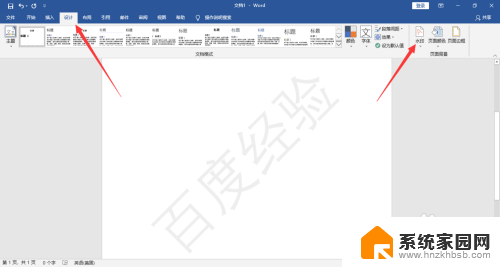
2.然后我们需要做的是,在点击水印弹出的下拉菜单中。我们找到位于中间部位的自定义水印并点击即可。
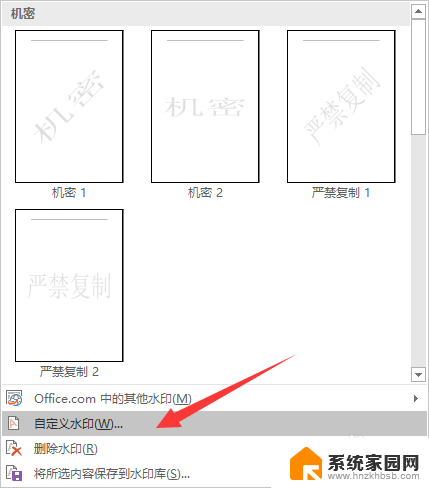
3.之后我们需要做的是,在自定义水印界面。我们勾选无水印,然后我们需要点击确定即可删除水印。
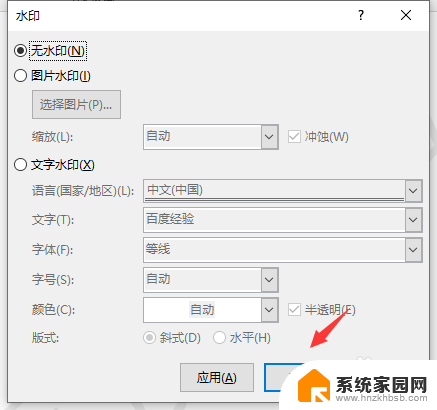
4.最后我们需要做的是,我们也可以直接在点击水印弹出的下拉菜单中。我们点击删除水印即可哦。
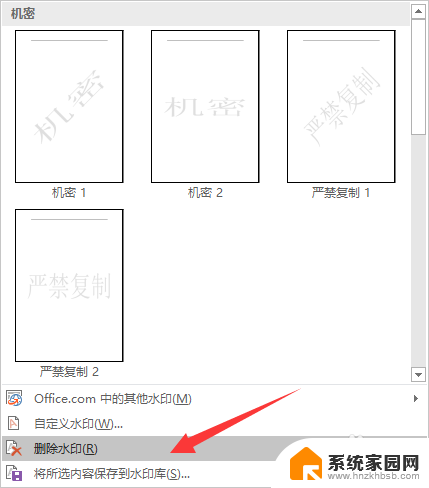
以上是去除Word水印背景的全部内容,如果还有不清楚的用户,可以参考以上小编的步骤进行操作,希望对大家有所帮助。
word怎么去水印背景 如何去除WORD文档中的背景水印相关教程
- word文档怎么去掉水印背景 去除WORD文档中的背景水印技巧
- word怎么删除水印背景 去除WORD中的背景水印技巧
- 如何去掉背景水印 如何在WORD中去除背景水印
- word去除背景水印 WORD如何清除背景水印
- ps去除水印不伤背景 ps去掉水印保留背景教程分享
- word的水印怎么去掉 word文档水印去除教程
- word 怎么去水印 word文档水印去除教程
- 怎么去除word文档的背景颜色 怎样去掉背景色
- 图片怎么去掉背景水印 消除图片上的水印技巧
- 怎么去word水印 word文档一键去除水印
- 如何给照片设置密码 怎么在照片上添加密码
- 电脑桌面变横向了怎么还原 电脑横屏设置方法
- 索爱蓝牙音箱怎么连接手机 索爱蓝牙音箱手机连接教程
- 13pro动态壁纸怎么设置 iPhone13promax动态壁纸设置步骤详解
- 微信怎么@多人 微信群里如何@别人/@多个人
- 光盘刻录怎么删除文件 如何使用光盘刻录数据文件
电脑教程推荐
- 1 如何给照片设置密码 怎么在照片上添加密码
- 2 电脑桌面变横向了怎么还原 电脑横屏设置方法
- 3 13pro动态壁纸怎么设置 iPhone13promax动态壁纸设置步骤详解
- 4 微信怎么@多人 微信群里如何@别人/@多个人
- 5 光盘刻录怎么删除文件 如何使用光盘刻录数据文件
- 6 电脑上的文件怎么传到ipad上 通过何种途径将电脑文件传入iPad
- 7 钉钉在电脑上怎么设置自动登录 钉钉电脑版开机自动登录设置方法
- 8 怎样设置手机锁屏时间 手机自动锁屏时间设置方法
- 9 windows defender删除文件恢复 被Windows Defender删除的文件怎么找回
- 10 微信怎么语音没有声音 微信语音播放无声音怎么恢复